Casio E-CON EA-200 Manual del usuario
Página 76
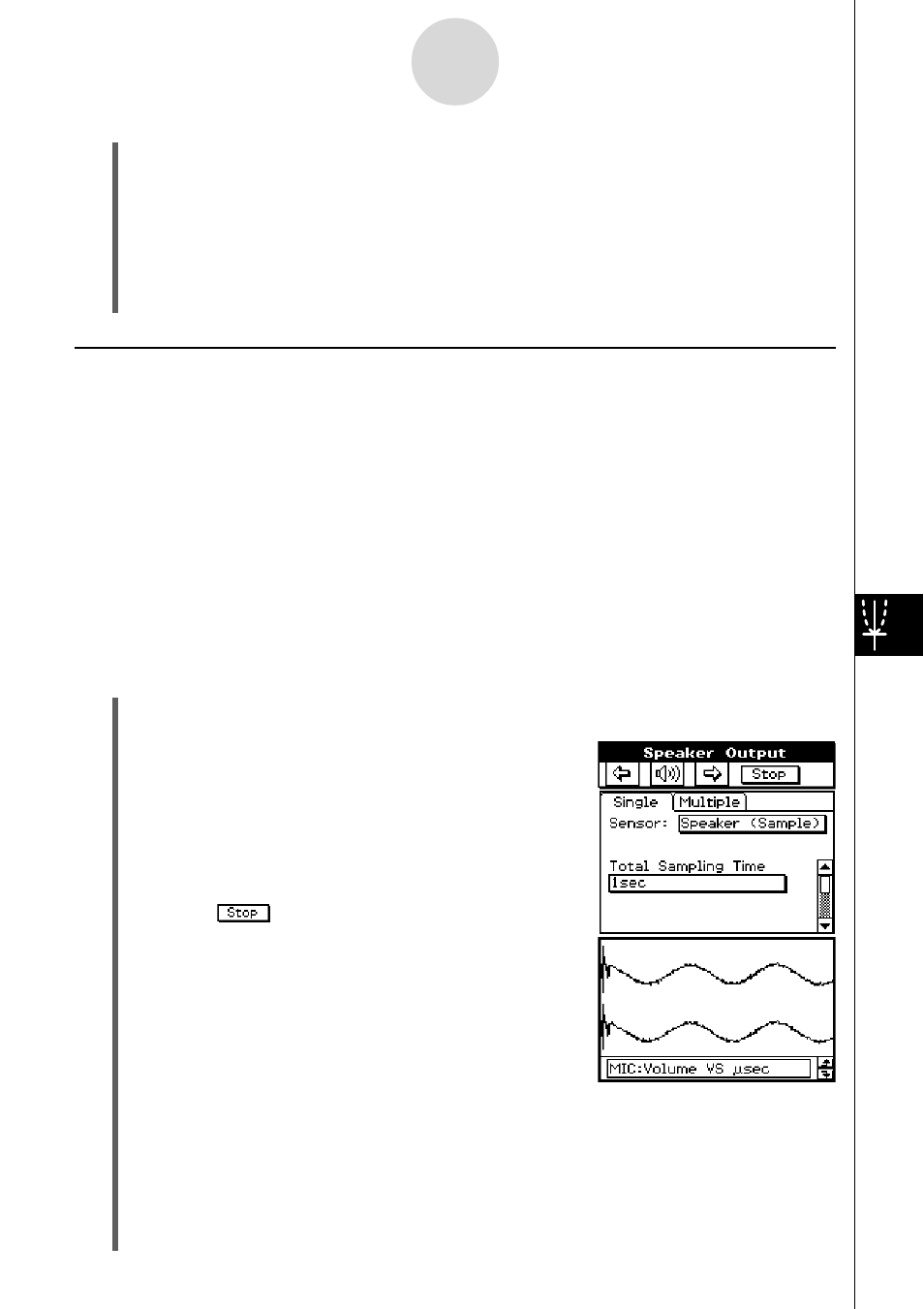
20040201
(2) Toque /.
• Esto visualiza el cuadro de diálogo “Output Frequency”.
(3) Especifique la frecuencia de salida sobre el cuadro de diálogo.
• Introduzca un valor porcentual para el valor de frecuencia de salida que desea. Para
generar el sonido original tal como es, especifique 100%. Para elevar el sonido
original en una octava, introduzca un valor de 200%. Para descender el sonido
original en una octava, introduzca un valor de 50%.
9-14
Operaciones con la ventana de gráfico E-Con
(7) Toque [OK].
• Esto genera la onda entre el punto inicial y el punto final desde el altavoz EA-200.
• Se producirá un error si el sonido que ha configurado no puede ser generado por
alguna razón. Tenga en cuenta que el rango de salida soportado es 200 a 4.000 Hz.
Si se produce un error, toque [OK] y luego realice el procedimiento desde el
comienzo.
(8) Para terminar la generación de sonido, presione la tecla [START/STOP] de EA-200.
Operaciones con la ventana de gráfico E-Con cuando se selecciona
[Speaker (Sample Data)]
Después de una operación de muestreo mientras se selecciona [CASIO] - [Speaker (Sample
Data)] como el sensor, la ClassPad grafica automáticamente los datos muestreados sobre la
ventana de gráfico E-Con. Esta ventana de gráfico E-Con incluye los botones que
solamente aparecen cuando se selecciona [Speaker (Sample Data)]: /, 8 y 9. Estos
botones pueden usarse para estirar o comprimir horizontalmente el gráfico, y generar los
datos muestreados al altavoz.
Consejo
Para los detalles acerca de los parámetros de muestreo [Speaker (Sample Data)], vea la parte
titulada “2 Pasos básicos para la configuración de los parámetros de muestreo”.
u Para generar desde el altavoz después del muestreo
(1) Seleccione [CASIO] - [Speaker (Sample Data)] como el sensor, y luego realice el
muestreo.
• La ventana de salida de altavoz (Speaker Output)
mostrada a la derecha aparece después de
completarse la operación de muestreo. Los
resultados de muestreo se grafican en la parte
inferior de la ventana.
• Sobre esta pantalla, tocando 9 estira el gráfico,
mientras tocando 8 lo comprime. Tocando el
botón
retorna a la ventana de gráfico
E-Con.